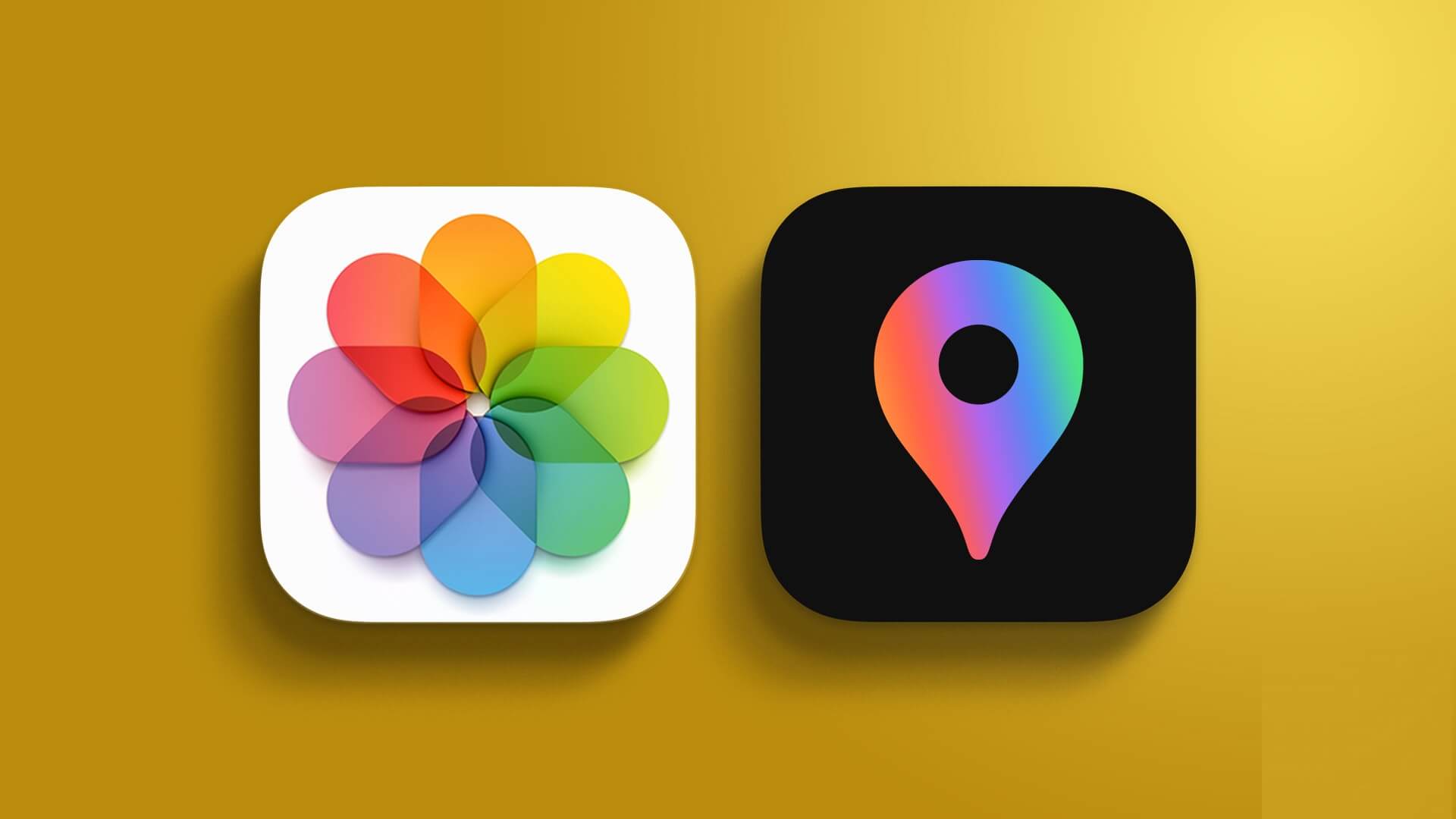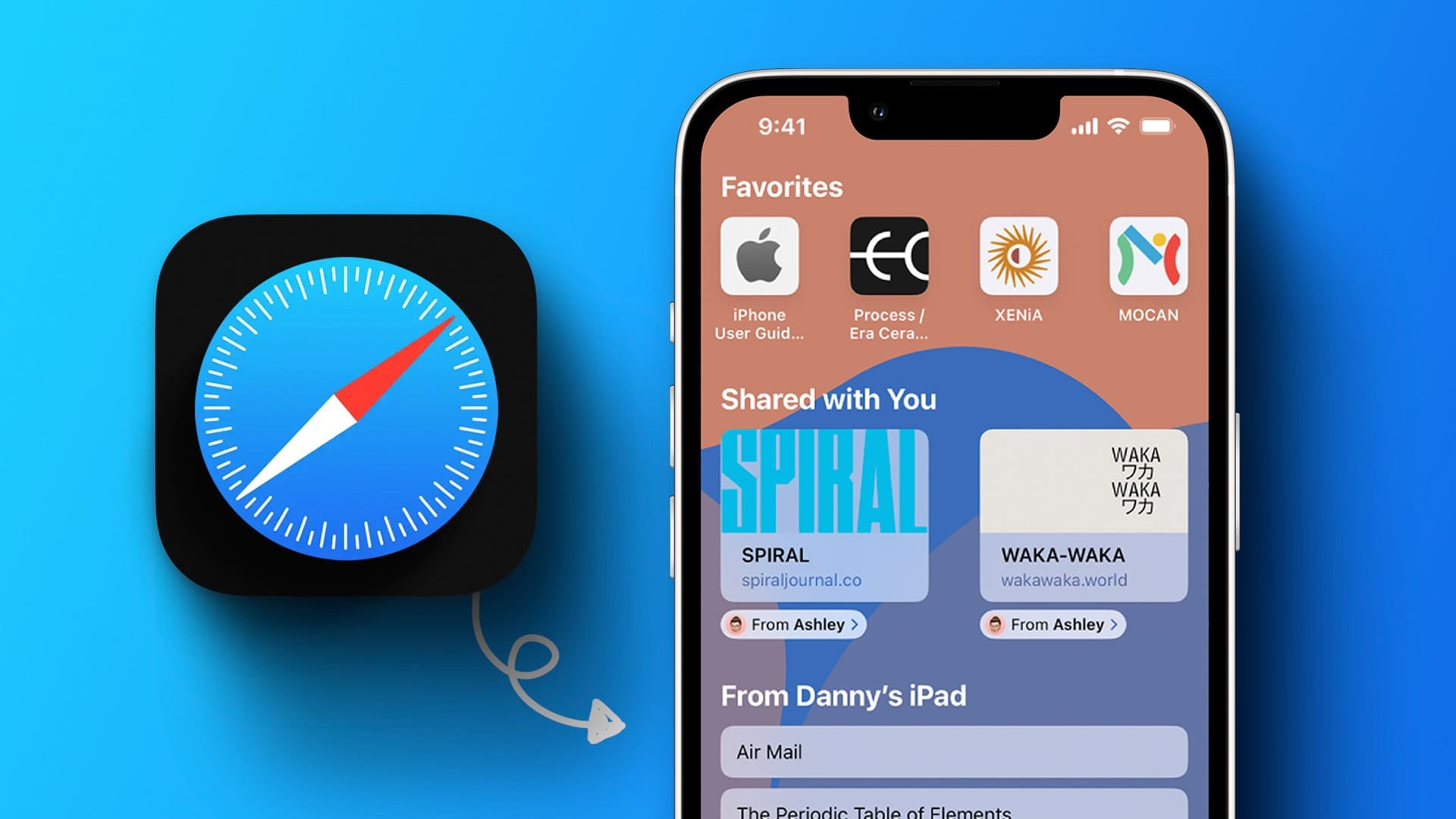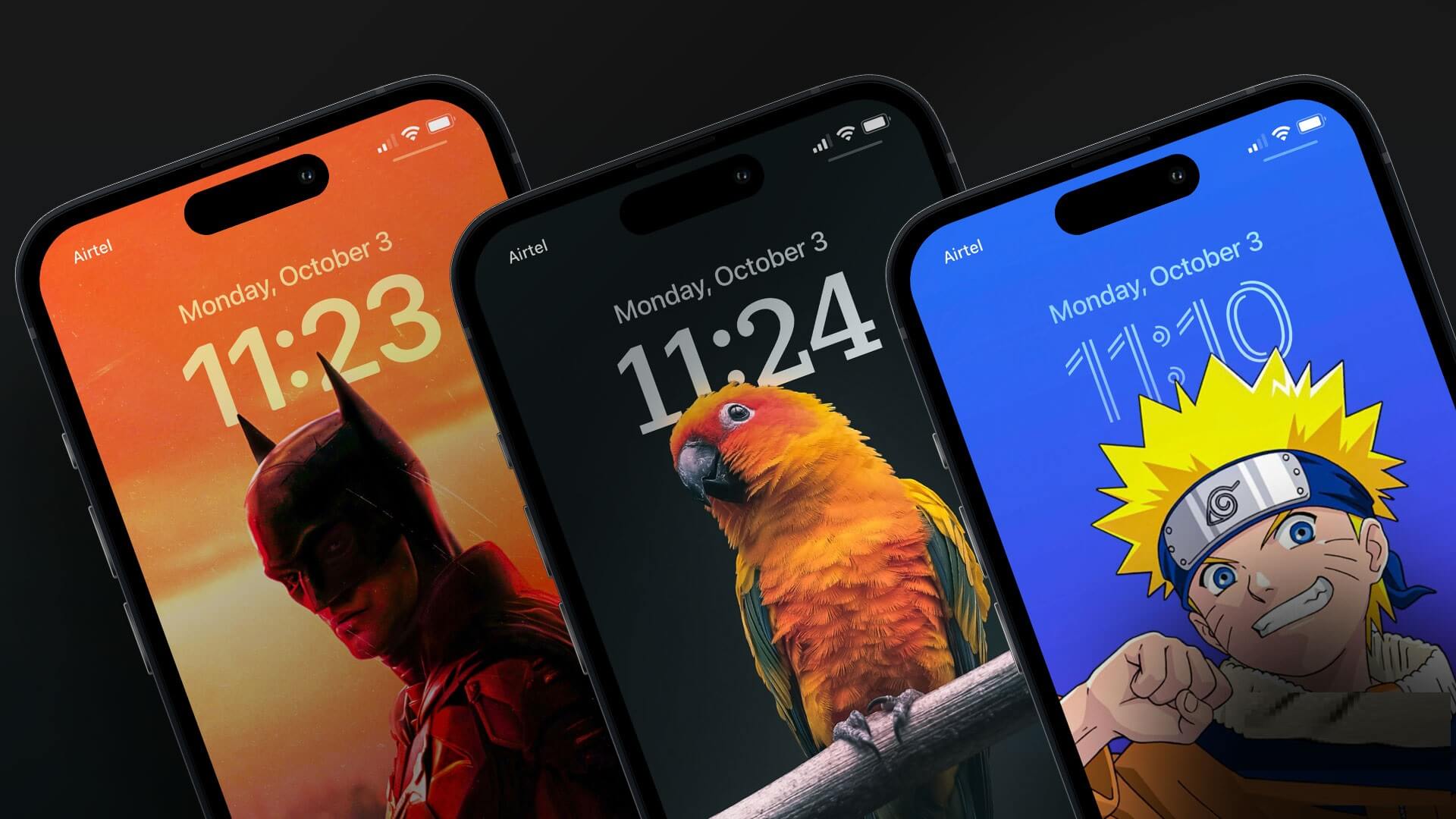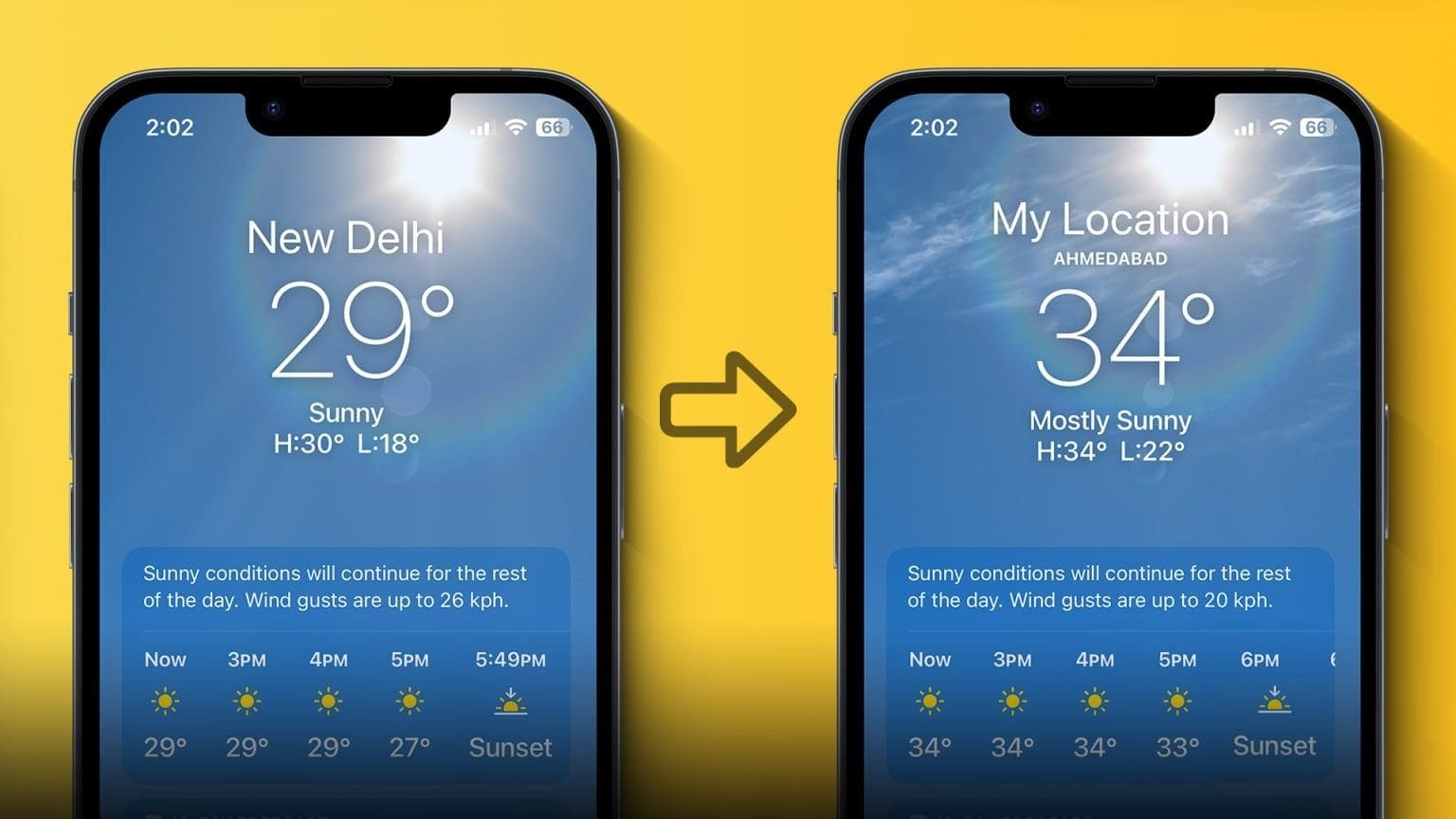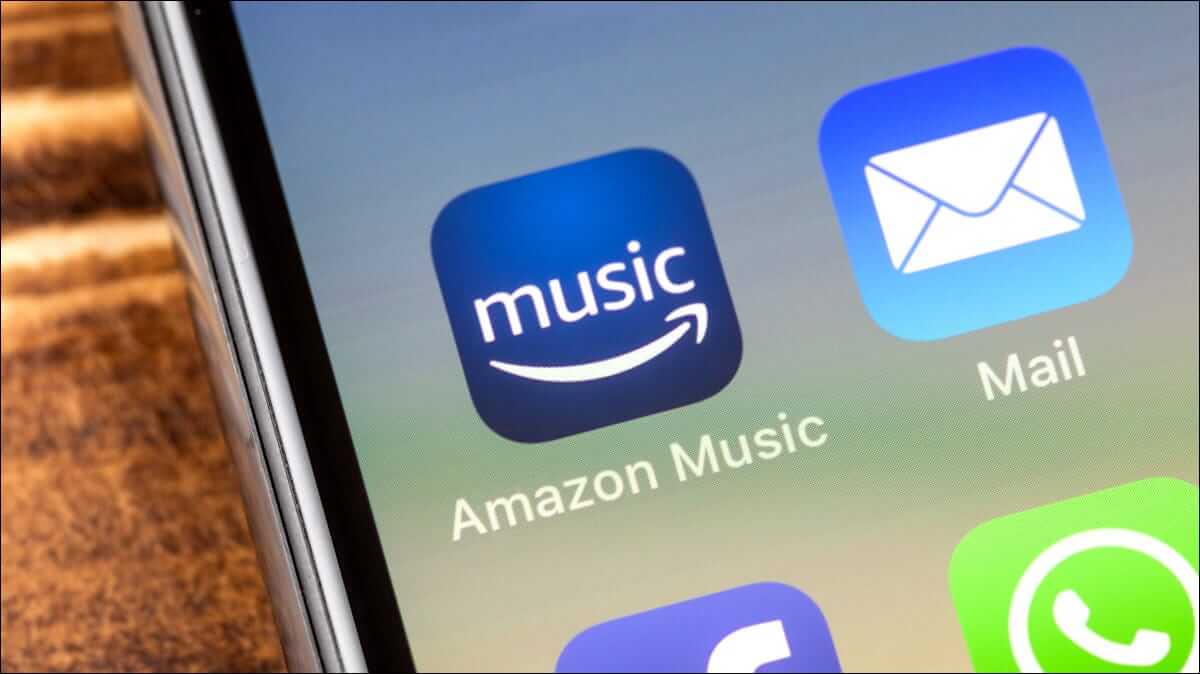Halk arasında PDF olarak bilinen Taşınabilir Belge Formatı yaygın olarak bilinir. İş belgelerinden okul projelerine, sözleşmelerden makbuzlara ve faturalara kadar neredeyse her belge oluşturulabilir veya bir PDF dosyasına dönüştürülebilir. Ayrıca Windows, Mac, Android ve iPhone işletim sistemleri PDF dosyalarını destekler. Önceki 15'de iOS 2021 Ancak, iPhone'da bir PDF'de gezinmek veya bir PDF'yi düzenlemek, App Store'dan bir üçüncü taraf uygulamasının indirilmesini gerektiriyordu. Ancak şimdilik, iPhone sürücünüz iOS 15 veya üzeriyse Dosyalar uygulamasını kullanabilirsiniz. Üçüncü taraf bir uygulama olmadan iPhone'da bir PDF'yi nasıl düzenleyeceğiniz aşağıda açıklanmıştır.
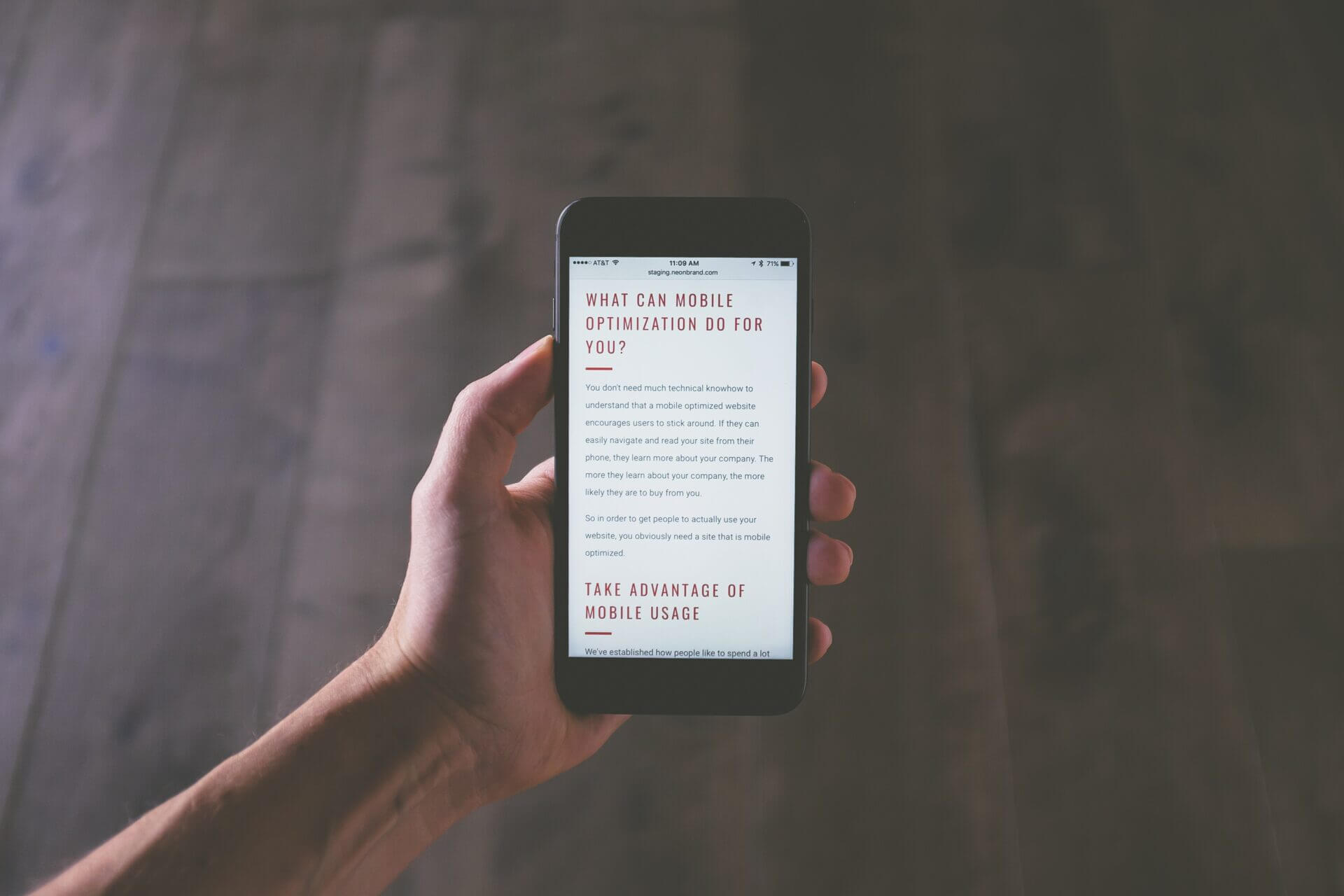
IPHONE FILES UYGULAMASINDA PDF DOSYASI NASIL KAYDEDİLİR
iPhone'unuzda bir PDF dosyası almanın farklı yolları vardır. Airdrop'tan internetten veya e-postanızdan indirmeye kadar. PDF iPhone'unuza nasıl gelirse gelsin, içeriğini gözden geçirmeniz gerekecek. Bunu yapmak, PDF dosyasını Dosyalar uygulamasına kaydetmeyi gerektirir. Dosyalar uygulamasında bir PDF'yi nasıl kaydedeceğiniz aşağıda açıklanmıştır.
Adım 1: tık PDF dosyası أو bağlantı Kaynaktan açmak için, yani web tarayıcısı, e-posta vb.
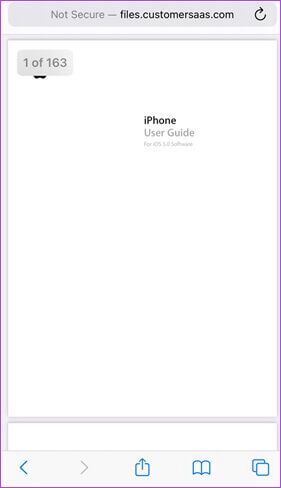
Adım 2: Ara Paylaş simgesi (yukarı oklu kutu) veya Aç… .. sayfada ve üzerine tıklayın.
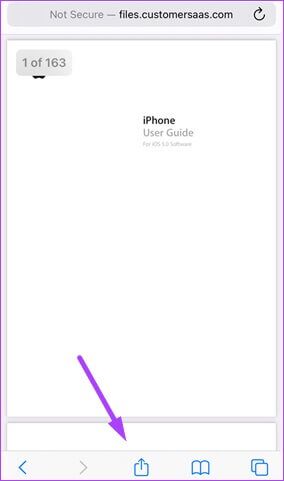
Aşama 3: Gösterilen seçeneklerden öğesine dokunun. Dosyalara kaydedin.
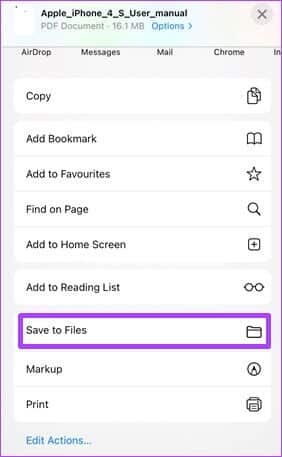
Adım 4: arasında bir kaydetme konumu seçin iCloud Drive و iPhone'umda. Sonra tıklayın kayıt etmek.
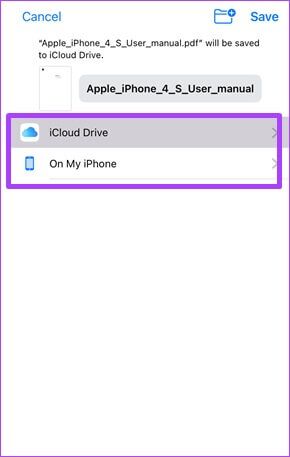
Adım 5: بعد Dosya 'yı kaydet , Click Uygulama dosyaları İPhone'unuzda.
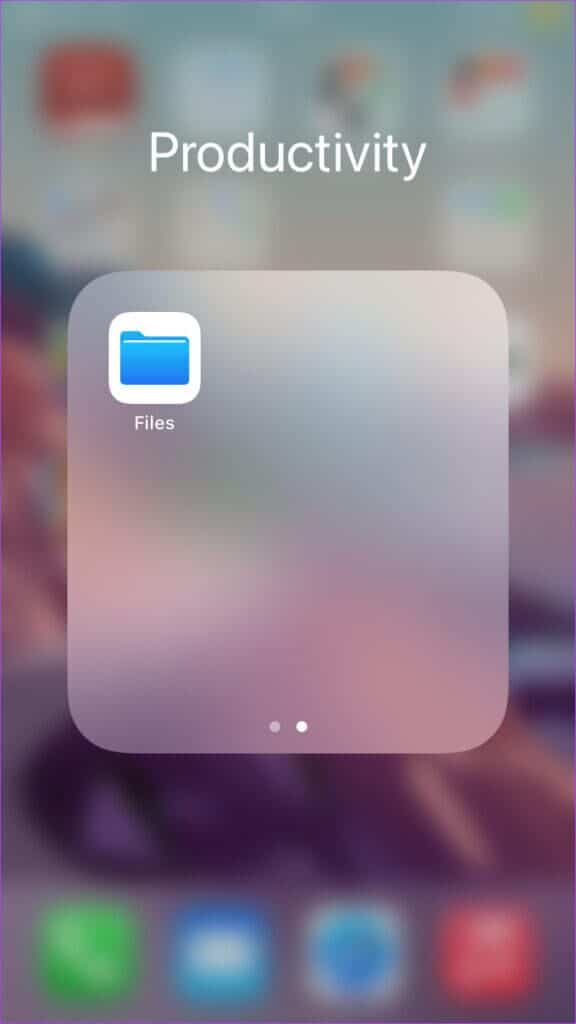
Aşama 6: İlerleyin Dosya listesi Ve tıklayın PDF dosyası son zamanlarda oynamak için kaydedildi.
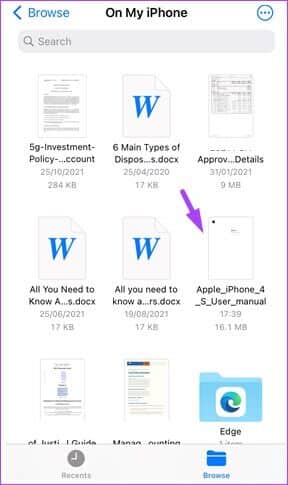
IPHONE Files Uygulamasını Kullanarak Bir PDF Dosyasına Nasıl İmza Eklenir
Dosyalar uygulamasına bir PDF kaydettikten sonra, yalnızca içeriğini gözden geçirmekle kalmaz, aynı zamanda düzenlemeler de yapabilirsiniz. iPhone'unuzdaki Dosyalar uygulamasını kullanarak yapabileceğiniz değişikliklerden biri imza eklemektir. Bunu nasıl yapacağınız aşağıda açıklanmıştır:
Adım 1: basın Uygulama dosyaları İPhone'unuzda.
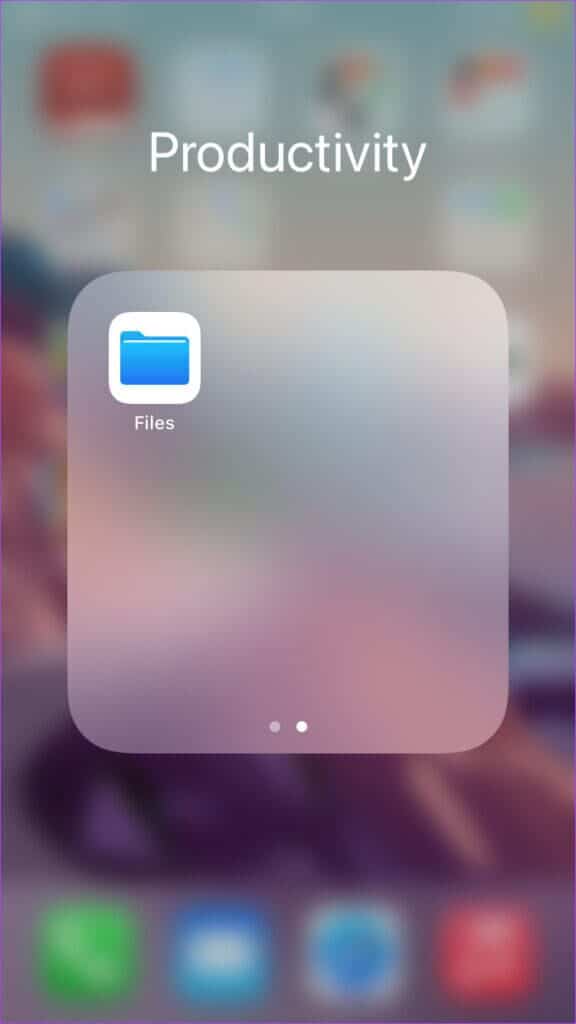
Adım 2: İlerleyin Dosya listesi Ve basın PDF dosyası imzalamak.
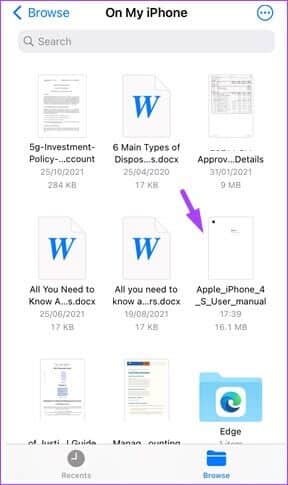
Aşama 3: Ekranınızın üst kısmındaki simgesine dokunun. İşaret sembolü (daire içinde kalem). Bu eylem, en alttaki Dosyalar uygulamasındaki tüm düzenleme araçlarını görüntüler.
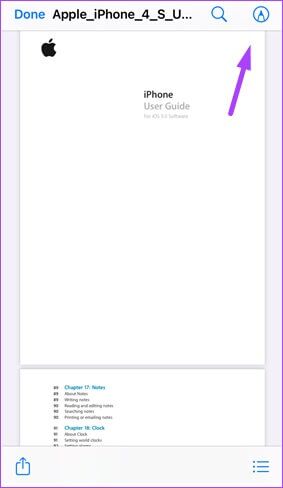
Adım 4: basın + Simge Görüntülemek için ekranın sağ alt köşesinde Liste.
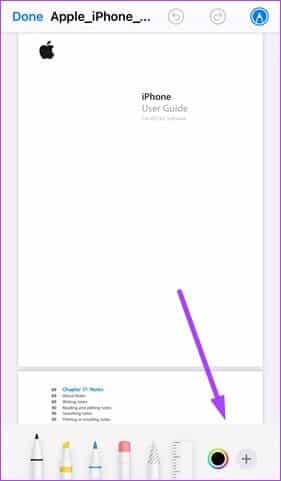
Adım 5: set İmza Of Seçenekler.
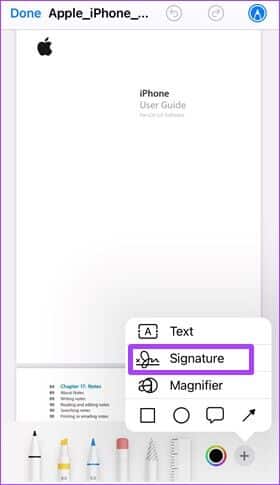
Aşama 6: oluşturmak için parmaklarınızı kullanın İmzan Karşı imza sayfası.
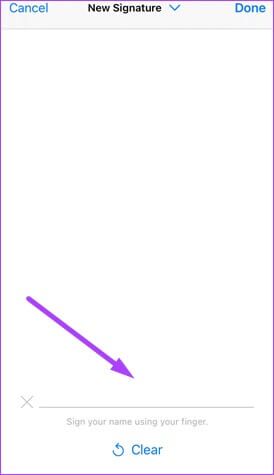
İmzanızı oluşturmak için parmaklarınızı kullanırken bir hata yaparsanız, sıfırlamak için sayfanın altındaki Temizle'ye dokunun.
Adım 7: basın tamam kapatmak İşaretleme Aracı , imza görünmelidir PDF dosyası.
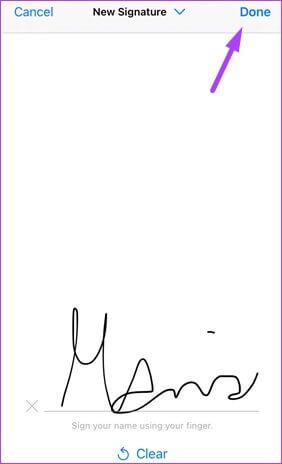
Adım 8: Yukarı çekin İmza Karşı PDF dosyası en sevdiğiniz siteye.
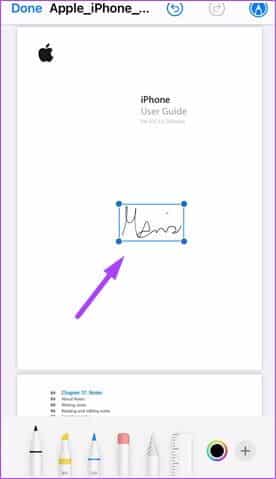
IPHONE FILES UYGULAMASI İLE PDF DOSYASI NASIL DOLDURULUR
Sizden bilgi gerektiren boş metin kutuları içeren bir PDF'niz varsa, onu düzenlemek için Dosyalar uygulamasını kullanabilirsiniz. İşte atılması gereken adımlar:
Adım 1: basın Uygulama dosyaları İPhone'unuzda.
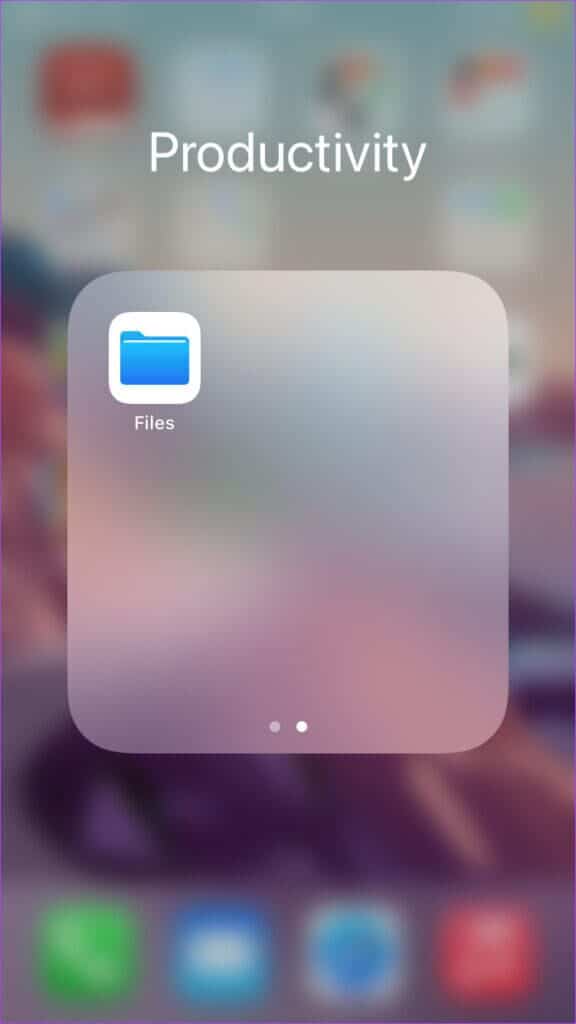
Adım 2: İlerleyin Dosya listesi Ve basın PDF dosyası değişiklikler için.
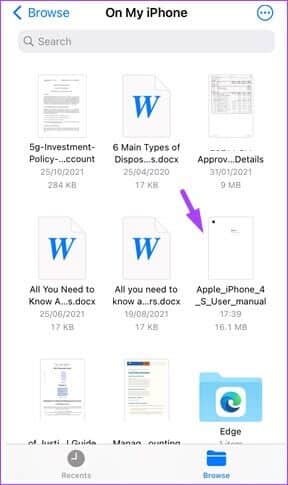
Aşama 3: Ekranınızın üst kısmındaki simgesine dokunun. etiket sembolü (daire içinde kalem). Bu eylem, ekranın altındaki Dosyalar uygulamasındaki tüm düzenleme araçlarını görüntüler.
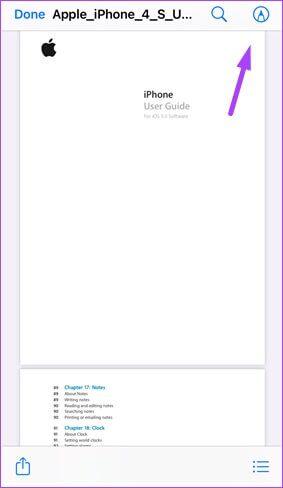
Adım 4: basın + Simge Görüntülemek için ekranın sağ alt köşesinde Liste.
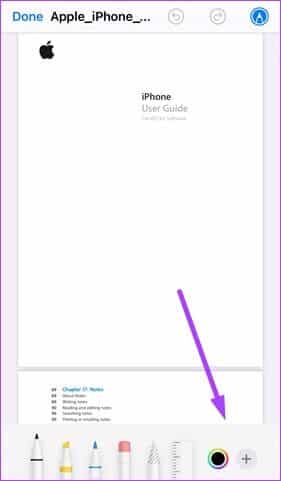
Adım 5: set Metin Metin kutusu ekleme seçeneklerinden PDF dosyası.
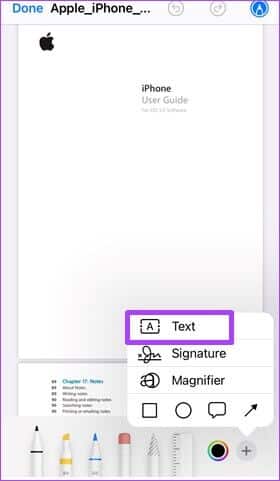
Not: Metin kutusunun doğru sayfaya yerleştirildiğinden emin olmak için düzenleme gerektiren sayfaya gidin.
Aşama 6: Yukarı çekin Kutu sayfada doğru yere.
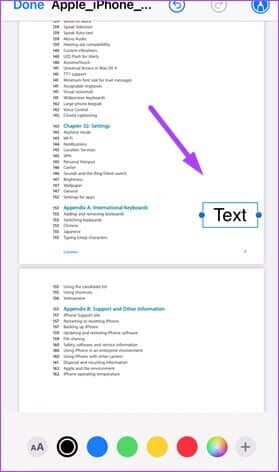
Adım 7: Çift tıklayın metin kelimesi onları vurgulamak için kutuda.
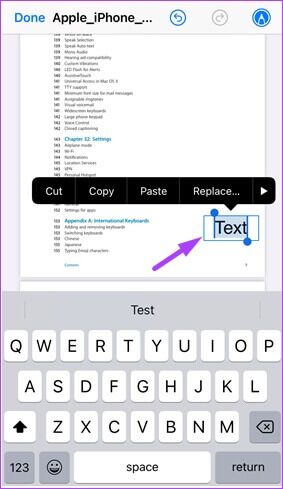
Adım 8: tip Metin kutunun içinde istediğiniz
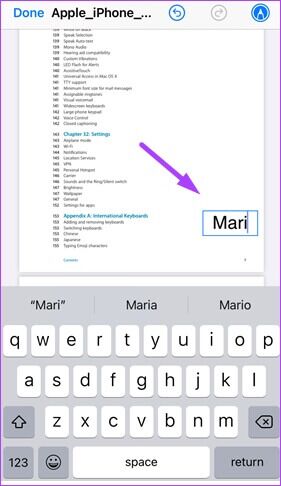
Aşama 9: Değiştirmek için metin kutusu boyutu , köşelerinden herhangi birini dışa veya içe doğru sürükleyin.
Adım 10: Değiştirmek için metin rengi , Click Renkli dairelerden herhangi biri Sayfanın alt kısmında.
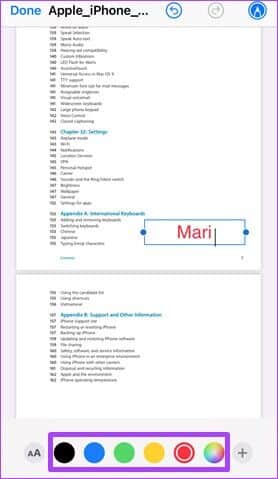
Adım 11: Değiştirmek için yazı stili Basın AA Sayfanın alt kısmında.
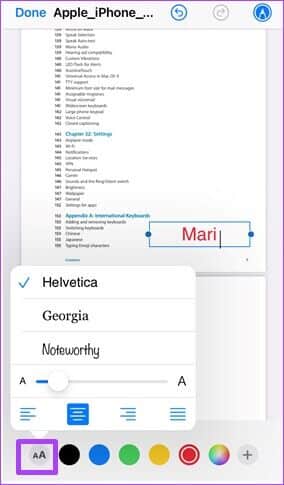
Aşama 12: tık Bitti Değişiklikleri kaydetmek ve kapatmak için İşaretleme Aracı.
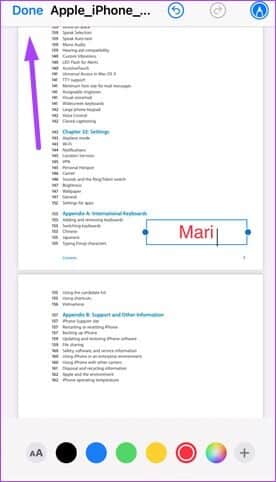
APPLE sayfalarını PDF olarak kaydedin
PDF, çoğu kişi için biraz tercih edilen dosya biçimidir. Sonuç olarak, Google Dokümanlar ve Microsoft Word gibi diğer dosya türleri PDF'ye dönüştürülür. Düşünebileceğiniz başka bir dosya türü Apple Pages'i kullanarak dosyayı PDF olarak kaydedin iPhone'daki Dosyalar uygulamasının yanı sıra.